
הסמן הוא הדרך העיקרית שאתה אינטראקציה עם המסך של Mac שלך. אם מהירות הסמן היא איטית מדי - או מהר מדי - זה יכול לקלקל את החוויה שלך. הנה איך לשנות את מהירות המעקב עבור trackpad שלך ואת העכבר על מק.
MacOs יש מעקב עצמאית בקרת מהירות עבור trackpad ועכבר. אנו נסכסים את שתי השיטות שלהלן.
שנה את מהירות המעקב עבור TrackPad ב- Mac
כאשר אתה הראשון להגדיר את זה, מובנית trackpad על macbook יכול להיראות קצת איטי. אתה יכול להגדיל או להקטין את מהירות המעקב של TrackPad מהעדפות המערכת.
קָשׁוּר: 11 דברים שאתה יכול לעשות עם כוח של MACBook לגעת trackpad
כדי להתחיל, לחץ על סמל Apple בפינה השמאלית העליונה של המסך ובחר באפשרות "העדפות מערכת".

הבא, עבור אל הקטע "Trackpad".

כאן, לעבור ל "נקודת & AMP; לחץ על "הכרטיסייה בראש, ולאחר מכן השתמש במחוון בסעיף" מהירות המעקב "כדי להגדיל או להקטין את מהירות המעקב.
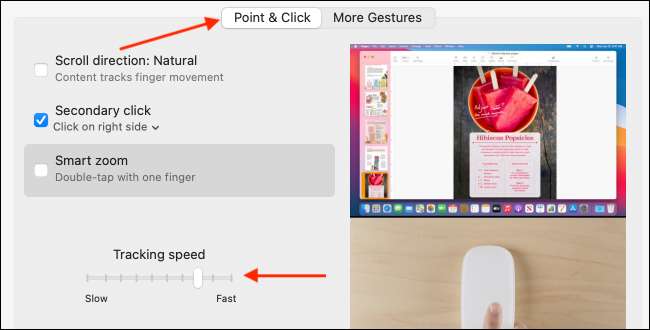
כברירת מחדל, מהירות המעקב מוגדרת לרמה 4, אבל אתה יכול לקחת את זה כל הדרך עד רמה 10.
שנה את מהירות המעקב עבור עכבר ב- Mac
כאשר אתה משתמש בעכבר חיצוני עם Mac שלך (זה יכול להיות עכבר הקסם או א עכבר צד שלישי. ), אתה עלול למצוא את מהירות המעקב להיות די איטי. באפשרותך להגדיל את זה מהעדפות המערכת.
ראשון, חבר את העכבר ל- Mac שלך באמצעות Bluetooth או USB. לאחר מכן, לחץ על סמל Apple בפינה השמאלית העליונה של המסך ובחר באפשרות "העדפות מערכת".

הנה, עבור לסעיף "עכבר".
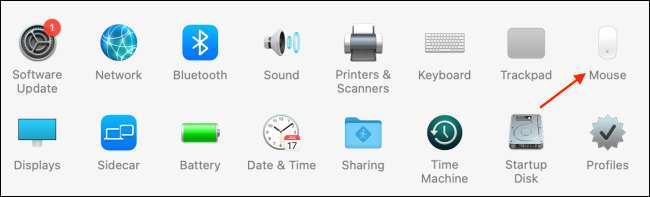
מן "נקודת & אמפר; לחץ על "הכרטיסייה, השתמש במחוון בסעיף" מהירות המעקב "כדי להגדיל או להקטין את מהירות המעקב עבור העכבר.
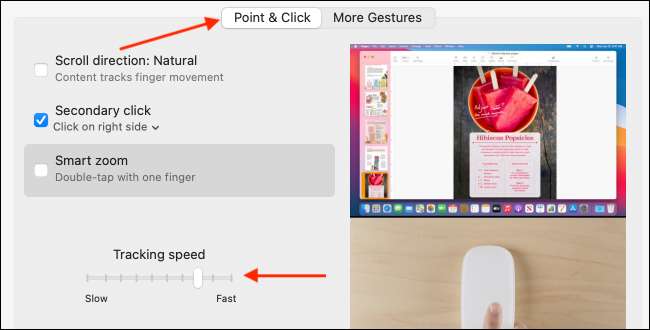
אם אתה חדש אל MacBook, ייתכן שאתה תוהה, "היכן נמצא כפתור לחץ לחיצה ימנית?" הנה כיצד לחיצה ימנית על Mac .
קָשׁוּר: כיצד לחיצה ימנית על כל Mac באמצעות TrackPad, עכבר, או מקלדת







